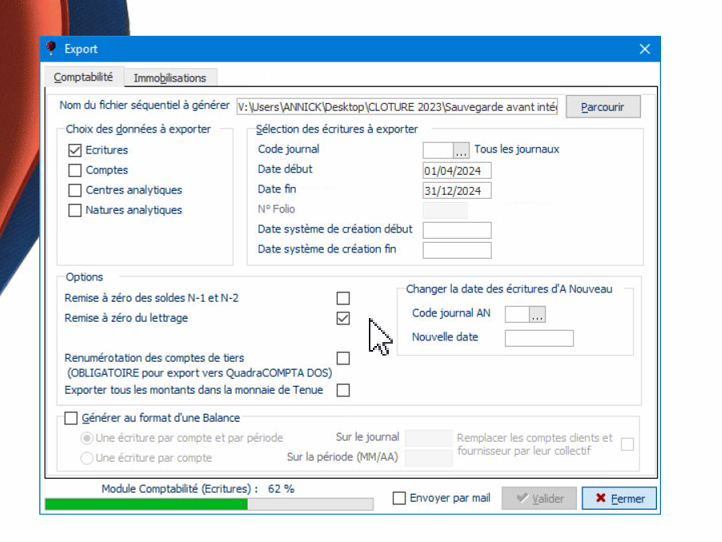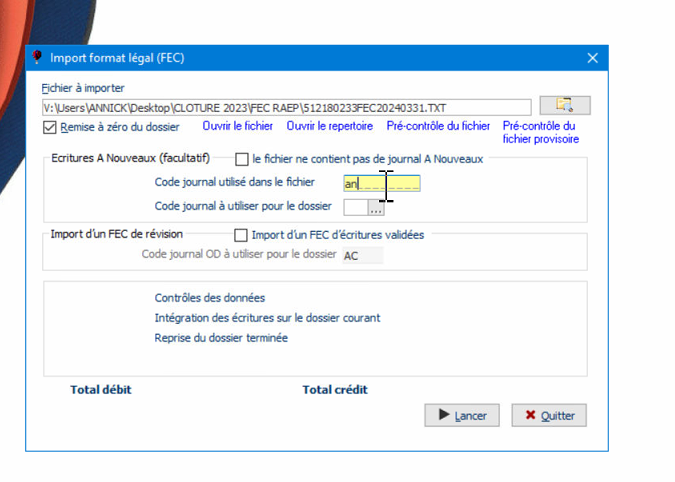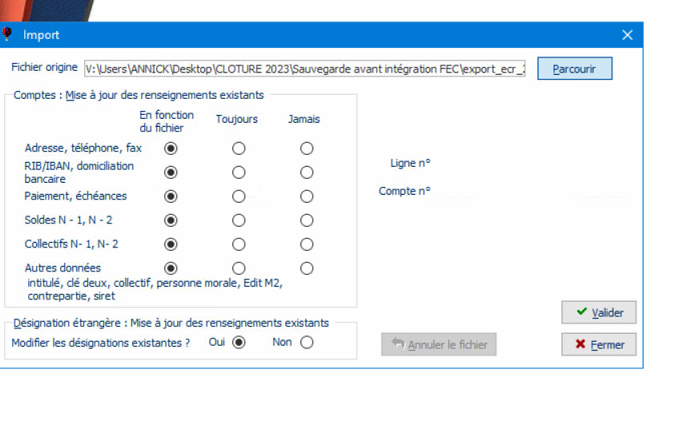« Import FEC » : différence entre les versions
De Support SOFAKOM
Aucun résumé des modifications |
Aucun résumé des modifications |
||
| Ligne 1 : | Ligne 1 : | ||
[[Category:QUADRATUS]][[Category:QUADARTUS Comptabilité]] | |||
==vérifications== | |||
# S'assurer que le client à le FEC du comptable + Balance et/ou résultat<br> | |||
# Élément de la liste numérotée | |||
# Sauvegarder le dossier<br> | |||
# Ouvrir le FEC et vérifier que les dates de début et de fin d'exercice sont identiques à celles du dossier<br> | |||
Faire un export ASCII - '''attention ne pas cocher, remettre à zéro le lettrage''', mettre les dates de l'exercice suivant<br> | # Noter le code du journal des AN<br> | ||
==exporter les écritures qui suivent la date de clôture de l'exerice== | |||
# Faire un export ASCII - '''attention ne pas cocher, remettre à zéro le lettrage''', mettre les dates de l'exercice suivant<br> | |||
[[Fichier:Export-asci.png|alt=export ascii]]<br> | [[Fichier:Export-asci.png|alt=export ascii]]<br> | ||
faire une capture d'écran de l'état d'avancement (révision / état d'avancement )<br> | # faire une capture d'écran de l'état d'avancement (révision / état d'avancement )<br> | ||
Importer le FEC: cocher remise à zéro, mettre le code journal des AN(FEC et dossier), ne pas cocher FEC de révision<br> | ==Import du FEC== | ||
#Importer le FEC: cocher remise à zéro, mettre le code journal des AN(FEC et dossier), ne pas cocher FEC de révision<br> | |||
[[Fichier:Import fec.png|alt=Import FEC]]<br> | [[Fichier:Import fec.png|alt=Import FEC]]<br> | ||
Faire un ajustement des soldes (sans cocher FOLIO)- <br> | # Faire un ajustement des soldes (sans cocher FOLIO)- <br> | ||
État d'avancement (vérifier que rien n'est rouge) - ''outil/utilitaire dossier/ajustement des soldes''<br> | # État d'avancement (vérifier que rien n'est rouge) - ''outil/utilitaire dossier/ajustement des soldes''<br> | ||
Import ASCII<br> | ==import des écritures qui suivent la date de clôture== | ||
#Import ASCII<br> | |||
[[Fichier:Import-asci.png|alt=Import ASCII]]<br> | [[Fichier:Import-asci.png|alt=Import ASCII]]<br> | ||
Vérifier la balance<br> | # Vérifier la balance<br> | ||
# État d'avancement pour comparer au print écran fait précédemment<br> | |||
# faire un ajustement des soldes<br> | |||
# Vérifier le résultat (outils/solde de compte de résultat)<br> | |||
==Vérification== | |||
Bien vérifier que la balance du comptable est identique à la balance du logiciel | |||
Il peut arriver que le logiciel en SAAS plante après l'import FEC, | |||
dans ce cas fermer le dossier dans l'explorateur et relancer l'application | dans ce cas fermer le dossier dans l'explorateur et relancer l'application | ||
Version actuelle datée du 30 août 2024 à 15:08
vérifications
- S'assurer que le client à le FEC du comptable + Balance et/ou résultat
- Élément de la liste numérotée
- Sauvegarder le dossier
- Ouvrir le FEC et vérifier que les dates de début et de fin d'exercice sont identiques à celles du dossier
- Noter le code du journal des AN
exporter les écritures qui suivent la date de clôture de l'exerice
- Faire un export ASCII - attention ne pas cocher, remettre à zéro le lettrage, mettre les dates de l'exercice suivant
- faire une capture d'écran de l'état d'avancement (révision / état d'avancement )
Import du FEC
#Importer le FEC: cocher remise à zéro, mettre le code journal des AN(FEC et dossier), ne pas cocher FEC de révision
- Faire un ajustement des soldes (sans cocher FOLIO)-
- État d'avancement (vérifier que rien n'est rouge) - outil/utilitaire dossier/ajustement des soldes
import des écritures qui suivent la date de clôture
#Import ASCII
- Vérifier la balance
- État d'avancement pour comparer au print écran fait précédemment
- faire un ajustement des soldes
- Vérifier le résultat (outils/solde de compte de résultat)
Vérification
Bien vérifier que la balance du comptable est identique à la balance du logiciel
Il peut arriver que le logiciel en SAAS plante après l'import FEC,
dans ce cas fermer le dossier dans l'explorateur et relancer l'application